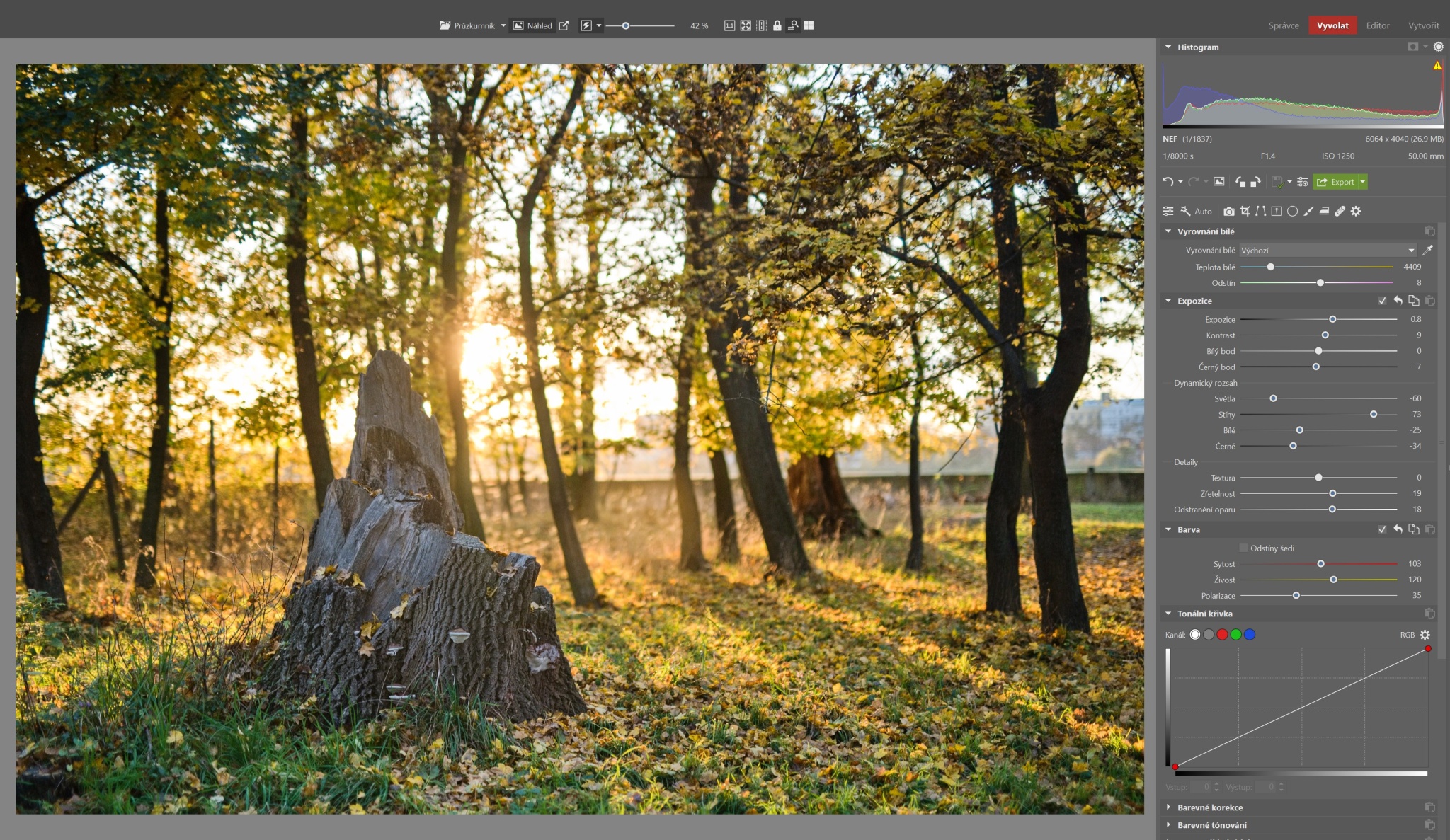Jak vyvolat RAW? Stačí pár úprav a z průměrné fotky uděláte skvělou

Skoro všichni, kteří se focením zabývají více, fotí do RAWu. Díky RAW formátu totiž můžete udělat ze špatné fotky průměrnou, z průměrné výbornou, z výborné ještě lepší. Formát RAW totiž nabízí výrazně víc obrazových dat než třeba JPG. A díky vám dává mnohem lepší možnosti úprav. Podívejte se proto, jak na RAW.
V tomto článku si ukážeme jednoduchou základní úpravu RAW fotky v modulu Vyvolat Zoner Photo Studia X. Záměrně jsem vybral fotku s protisvětlem, kde je velmi rozdílná dynamika s výraznými světly i stíny. Práce fotoaparátu tedy rozhodně nestačí a je potřeba dalších úprav. Formát JPG by si s nimi neporadil, a proto se dá říct, že fotit do RAWu bylo přímo nutné.
Jak na RAW? V modulu Vyvolat
Prvním krokem je otevření fotky v modulu Vyvolat v Zoner Photo Studiu. Důležitý je hlavně pravý panel, který začíná Histogramem a základními EXIF informacemi a pokračuje nástroji pro úpravy – expoziční, barevné a další.
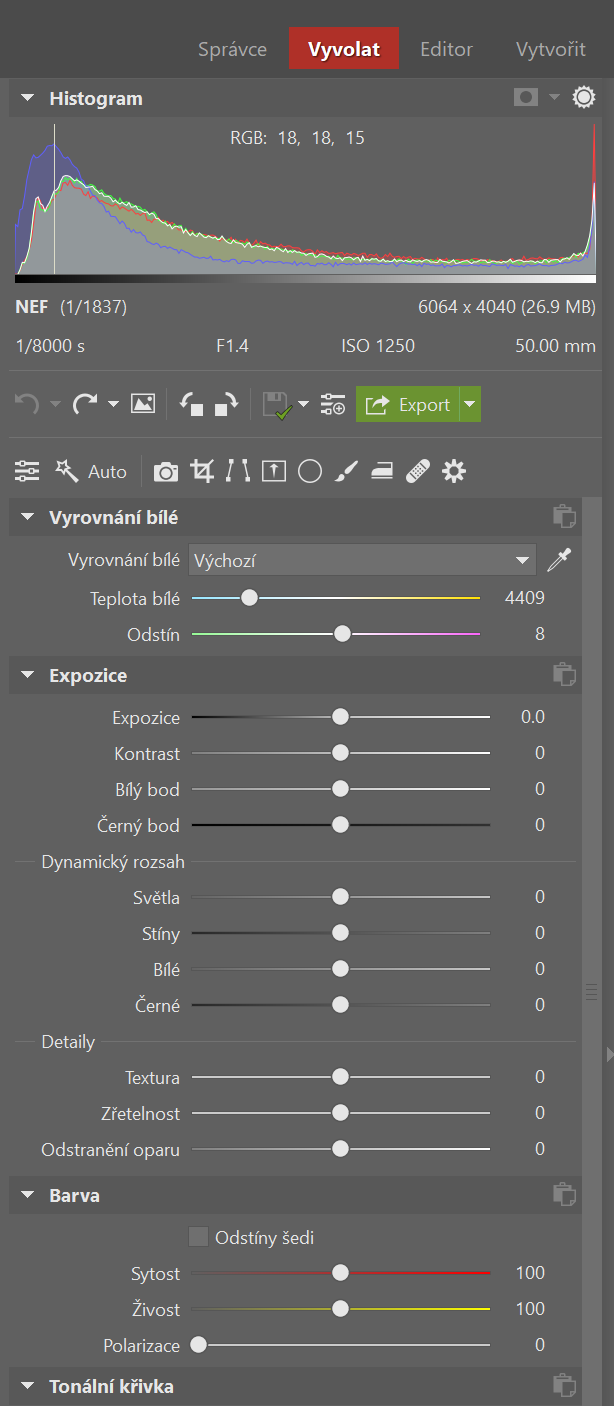
Nejdřív zkuste automatiku
Jednoduchým a velmi účinným prvním krokem může být vyzkoušení Automatického vylepšení (A). Podle svých algoritmů totiž Zoner Photo Studio X zpravidla pozná, jak expozici vylepšit.
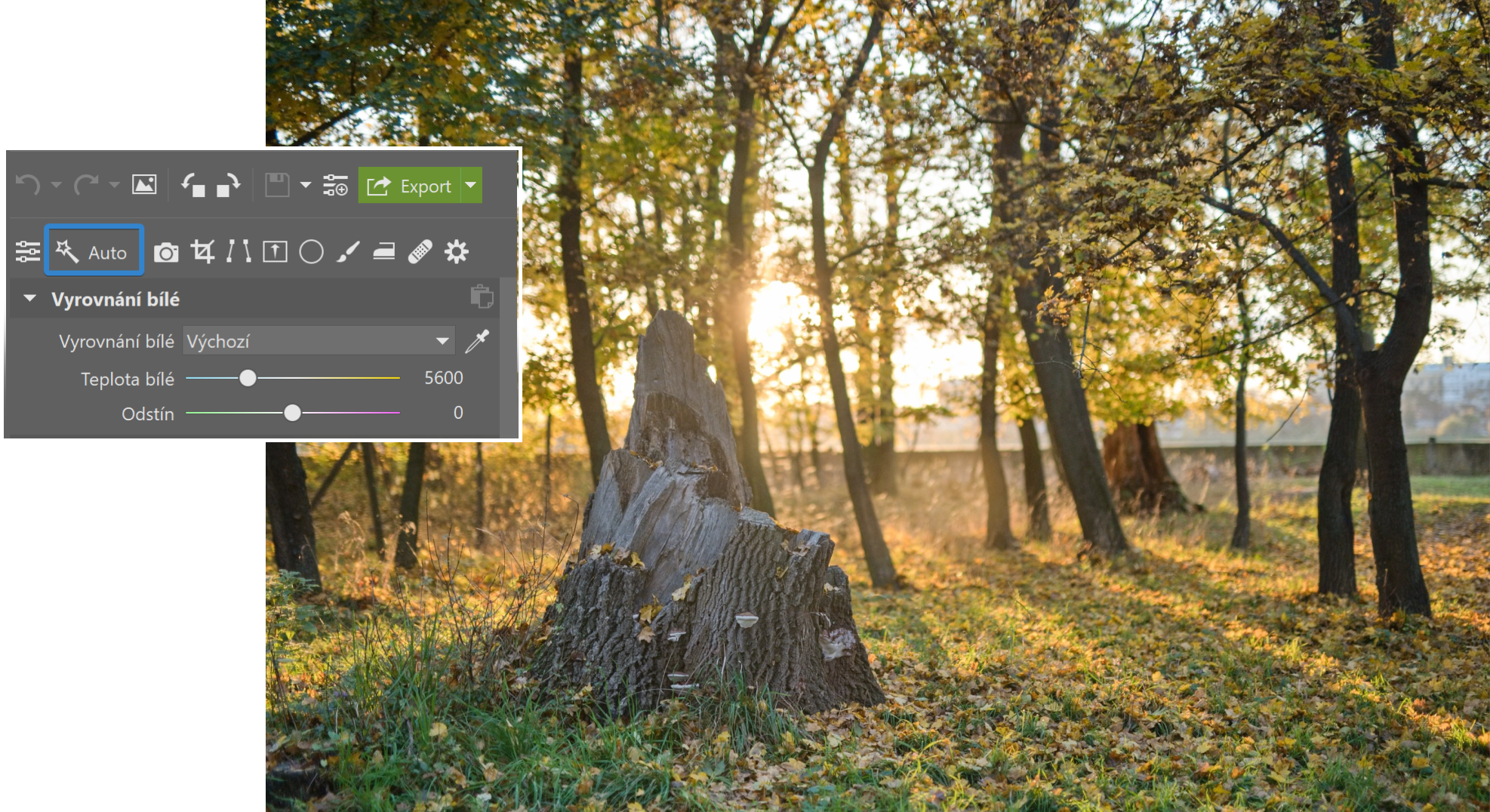
Ruční doladění formátu RAW
Úprava zafungovala dobře, práce tím ale nekončí. Automatika stáhla světla tak, aby na fotce nebyly přepaly a vylepšila i barvy. Pořád to ale není ono.
Doladíme tedy expoziční nástroje. V tomto případě je třeba doladit posuvníky Kontrast, Zřetelnost a Odstranění oparu.
TIP: Na snímky, na kterých jsou výrazná světla a tmavé stíny, se skvěle hodí posuvníky v sekci Dynamický rozsah. Jak s nimi fotku vylepšit? Dozvíte se v článku Expozice a dynamický rozsah: Podívejte se, jak je opravit.
Expozici jsme sice upravili, snímku ale pořád něco chybí. Upravíme tedy barvy – zvýšíme Živost a Polarizaci.
Občas se hodí i Barevné korekce jednotlivých barev. V tomto případě jsme posunuli žlutou a zelenou směrem do teplejších odstínů.

Zredukujte šum a doostřete
Mírná Redukce šumu a Doostření se vždycky hodí. Fotku si při těchto úpravách vždy přibližte na 100% zvětšení, ať správně odhadnete intenzitu.
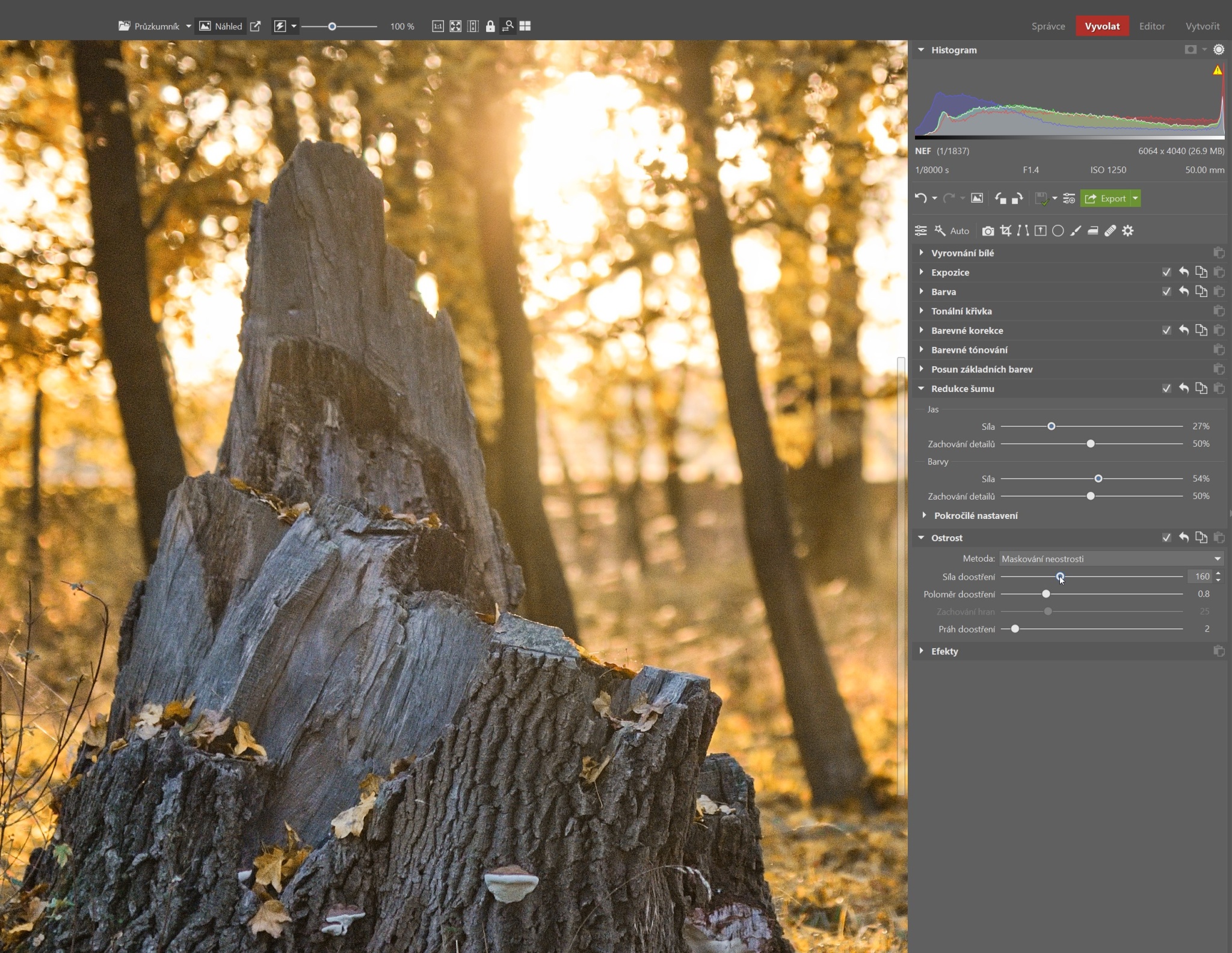
Nakonec lokální úpravy
Často se také hodí upravit zvlášť konkrétní část fotky. Například nebe Přechodovým filtrem (G), portréty Štětcovým filtrem (B) nebo jako v tomto případě slunce Kruhovým filtrem (R).
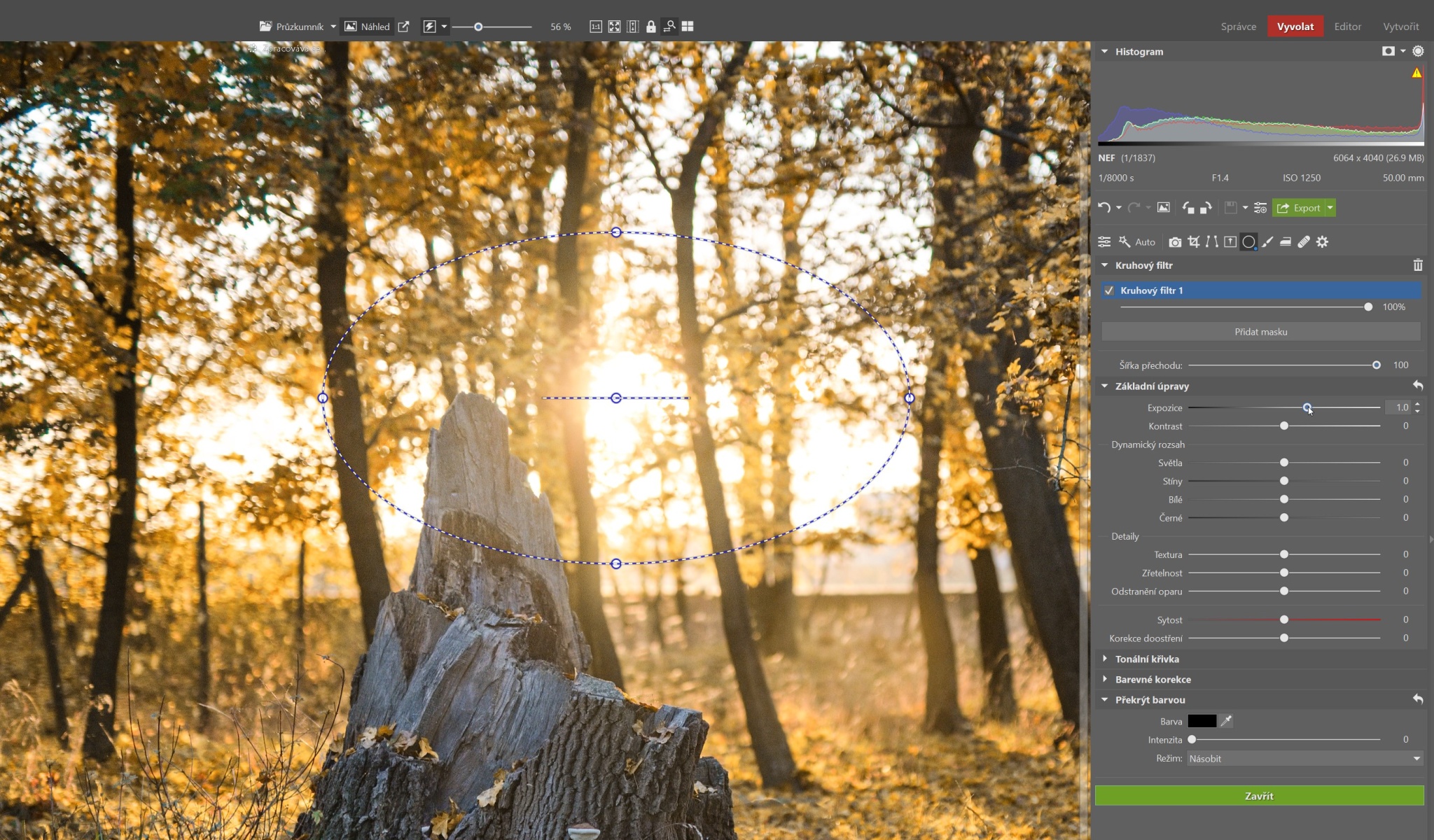
Na závěr už stačí jen vyretušovat drobné nedostatky. Na naší fotce to není potřeba, jak na to se ale dozvíte v článku Jak z fotek odstranit dráty, odpadky a další objekty? Pomůže vám retuš.
A můžeme exportovat
Jakmile jste s úpravami spokojení, klikněte na tlačítko Export a uložte výslednou fotku. Pokud ale upravujete sérii fotek, je lepší nejprve všechny zeditovat a pak exportovat hromadně. A pokud jste snímky pořídili za stejných podmínek a se stejným nastavením, můžete využít i hromadné úpravy.
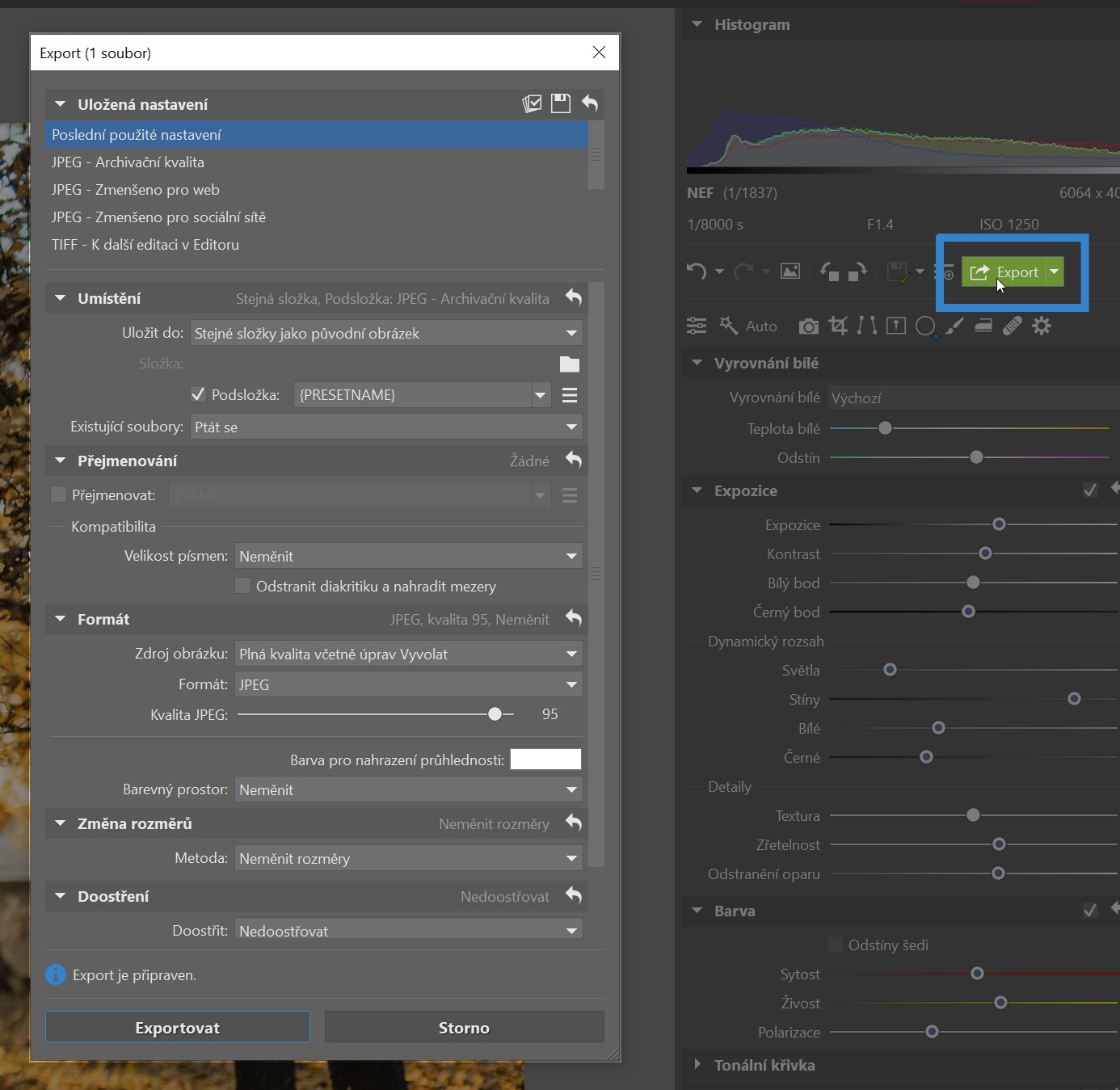
Porovnání původního a finálního snímku. Otestujte si práci s RAWy sami. Stačí jen stáhnout Zoner Photo Studio X na 7 dní zdarma, otevřít RAW v modulu Vyvolat a pustit se do úprav!